Shrnutí
Cílem tohoto příspěvku je sdělit, co znamená MMS pro iPhone a jak povolit zasílání zpráv MMS a obnovit smazanou MMS na iPhone.
Shrnutí
Cílem tohoto příspěvku je sdělit, co znamená MMS pro iPhone a jak povolit zasílání zpráv MMS a obnovit smazanou MMS na iPhone.
"Chci posílat obrázkové zprávy svému kolegovi včera v noci na mých zařízeních iPhone 5, ale pouze abych zjistil, že mi to nebylo dovoleno. Nakonec se zobrazí chybová zpráva" Nedoručeno ". Pravděpodobně musím na svých zařízeních iPhone 5 povolit službu zasílání zpráv MMS. Co znamená MMS pro iPhone? Jak používat tuto funkci? “

Obnovení smazané MMS v iPhone
Pravděpodobně jste slyšeli o MMS při diskusi o textových zprávách. Ale SMS je určitě vaše známější. Víte, co znamená MMS pro iPhone? Ve skutečnosti většina lidí nezná rozdíl mezi SMS a MMS. Tento příspěvek vám poskytne přehled těchto dvou technologií. Navíc vám ukážeme, jak povolit MMS na iPhone 5s / 5c / 6/7/8 / X a jak obnovit smazanou MMS zprávu na iPhone.
Než vám ukážeme, jak povolit MMS na iPhone 5s byste měli nejprve zjistit, co je MMS a rozdíl mezi SMS a MMS. V první části tohoto článku vám proto představíme základní informace o MMS a SMS.
MMS je zkratka služby multimediálních zpráv, která umožňuje odesílat multimediální zprávy rodině, přátelům a dalším kontaktům. Jedna věc, kterou byste měli vědět, je, že služba MMS zpráv je založena na tradiční SMS.
„MMS pro iPhone byla oznámena v červnu 2009 jako součást iOS 3.0. Debutovala ve Spojených státech 25. září 2009. MMS byla k dispozici pro iPhone v jiných zemích už měsíce předtím. AT&T, která byla jedinou Nosič iPhone v USA v té době odložil zavedení této funkce kvůli obavám z nákladu, který by umístil na datovou síť společnosti. “
Tento druh multimediálních zpráv může přenášet videa, zvukové klipy, obrázky, prezentace, texty a další. Pomocí MMS můžete snadno odesílat videa, zvukové soubory, fotografie, vyzváněcí tóny, kontaktní údaje a další data.
Ve srovnání s MMS musíte být velmi dobře obeznámeni s SMS. SMS je zkratka pro službu krátkých zpráv. Je to formální název textových zpráv. Než začnete používat Facebook, Twitter a další sociální aplikace, SMS je skvělý způsob, jak spolu posílat krátké textové zprávy.
„Standard SMS byl definován v 1980. letech jako součást standardů GSM (Globální systém pro mobilní komunikace), které byly základem mobilních sítí po mnoho let. Standardní SMS je obvykle omezena na 160 znaků na zprávu, včetně mezer.“
Původní služba SMS umožňuje pouze odesílání textů. Nemůžete jej použít k odesílání obrázků, videí a zvuků. Ale nyní, spolu s vývojem iMessage, hranice mezi SMS a MMS je postupně nejasná. Stačí otevřít aplikaci zpráv v telefonu, můžete snadno odesílat textové nebo multimediální zprávy.
Pokud si všimnete, že nemůžete odesílat obrázky, videa nebo audia pomocí vašeho iPhone, můžete zkontrolovat, zda je MMS povolena. Tato část vám ukáže, jak povolit MMS pro iPhone 5s / 6/7 / SE / 8 / X. Poté můžete pomocí celulárních dat odesílat zprávy s fotografickým, video nebo zvukovým obsahem nebo textem více příjemcům.
Krok 1Zapněte svůj iPhone a otevřete aplikaci Nastavení. Vyhledejte a klepněte na možnost „Zpráva“.
Krok 2Posuňte „Odeslat jako SMS“ do polohy „Zapnuto“. Je blízko spodní části obrazovky. Toto umožňuje vašemu iPhone odesílat zprávy pomocí celulárních dat, když iMessage není k dispozici.
Krok 3Přejděte dolů a posuňte "MMS Messaging" do polohy "On". Nachází se v sekci SMS / MMS a změní se na zelenou.
Krok 4Posuňte „Skupinové zprávy“ do polohy „Zapnuto“. Je to těsně pod „zprávami MMS“ ve stejné sekci.
Krok 5Zpět na hlavní rozhraní aplikace Nastavení klepněte na Mobilní a poté posuňte „Mobilní data“ do polohy „Zapnuto“.
S několika klepnutími můžete povolit MMS na iPhone 5s / 6/7/8 / X. Pokud však váš iPhone stále nemůže odesílat MMS, je třeba problém vyřešit pomocí následujících metod.
Spusťte na svém počítači nejnovější verzi iTunes a připojte k ní iPhone pomocí USB kabelu. Po připojení zařízení iOS se zobrazí zpráva, že je k dispozici aktualizace nastavení operátora. Klikněte na „Stáhnout a aktualizovat“. Tímto způsobem si do svého iPhone stáhnete New Carrier Settings. Poté můžete restartovat iPhone a zkontrolovat, zda problém stále přetrvává.
Musíte uznat, že během každodenního používání vašeho iPhone mohou ztráty dat způsobit různé důvody. Co když omylem odstraníte některé důležité zprávy MMS nebo SMS? Víte, jak je získat zpět? V případě, že nemáte vhodný iTunes nebo iCloud backup, tato část vám ukáže, jak přímo obnovit smazané textové zprávy z iPhone. Chcete-li to provést, musíte se spolehnout na doporučené iPhone Obnova dat. Můžete si ho zdarma stáhnout a vyzkoušet.
Krok 1Spusťte obnovu dat iPhone
Pomocí tlačítka pro stahování výše můžete snadno získat tento výkonný iPhone MMS zprávy software pro obnovu na vašem počítači. Nainstalujte a spusťte jej a poté vyberte „Obnovit ze zařízení iOS“.

Krok 2Připojte iPhone
Připojte svůj iPhone k počítači pomocí kabelu USB. Po úspěšném zjištění vašeho iPhone se na rozhraní programu zobrazí název vašeho iPhone, verze iOS a další základní informace.

Krok 3Skenování dat iPhone
3. cvaknutí Spustit skenování skenovat všechny typy dat na vašem iPhone. Všechny soubory budou naskenovány během několika sekund.

Krok 4Najděte a zkontrolujte iPhone MMS
Po dokončení skenování budou všechny soubory iOS uvedeny v kategoriích na levém ovládacím prvku. Šek Zprávy Přílohy a všechny multimediální soubory v přijaté MMS se zobrazí vpravo. A můžete dvakrát kliknout na určitý soubor s fotografií a zobrazit jej v rozbalovacím okně „Prohlížeč fotografií“.
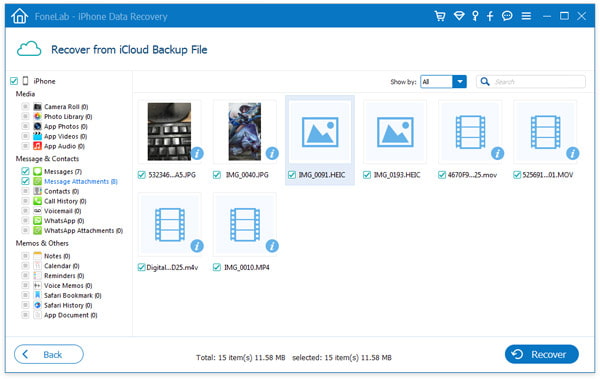
Krok 5Obnovit smazané zprávy MMS pro iPhone
Vyberte ty, které chcete načíst, a poté kliknutím na "Obnovit" spusťte obnovení MMS. Po chvíli budou všechny vybrané MMS obnoveny do vašeho počítače.
Tip: Pokud je vaším zařízením iPhone 4 / 3GS, iPad 1 a iPod touch 4, musíte si stáhnout výzvu podle pokynů a podle níže uvedených pokynů přejděte do režimu skenování.

1. Držte zařízení iOS v ruce a klikněte na tlačítko Start.
2. Stiskněte a podržte současně tlačítka Power a Home pro přesné 10 sekundy.
3. Uvolněte tlačítko napájení a podržte tlačítko Domů po dobu dalších 15 sekund.
Toto iPhone Data Recovery také umožňuje obnovit smazané iPhone iMessages ze zálohy iTunes a iCloud. Kromě zpráv má schopnost snadno obnovit smazané / ztracené kontakty, videa, audio, protokoly hovorů, fotografie atd.
V tomto příspěvku mluvíme hlavně o MMS. Uvádíme jednoduchý úvod o tom, co znamená MMS pro iPhone. Kromě toho vám ukážeme, jak povolit MMS na iPhone 5s. Pokud náhodou ztratíte některé důležité soubory iOS, můžete také najít efektivní způsob, jak je získat zpět. Pokud máte další dotazy, můžete nám zanechat zprávu.